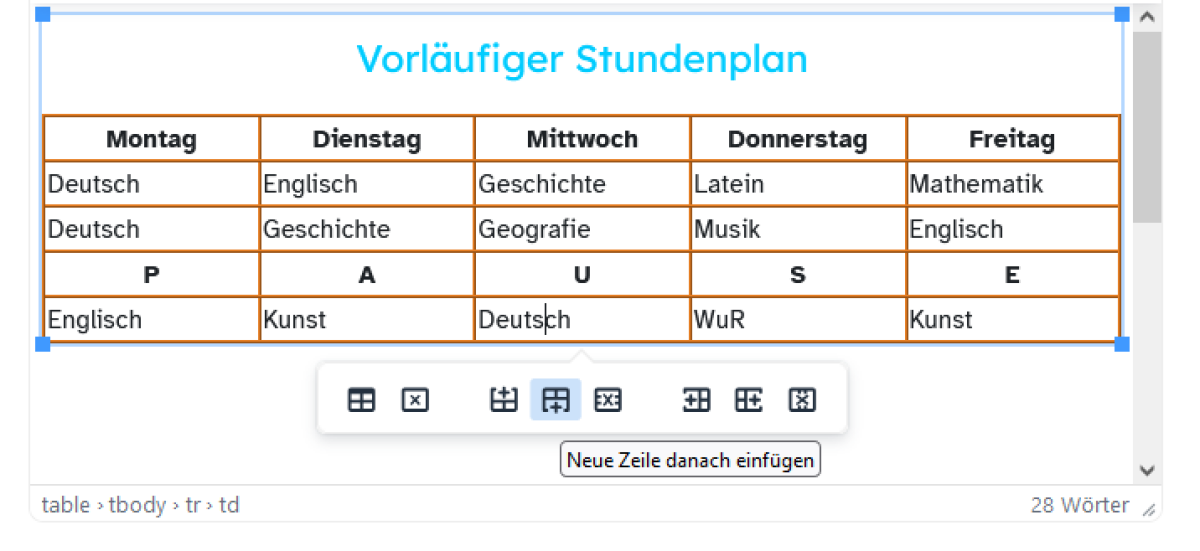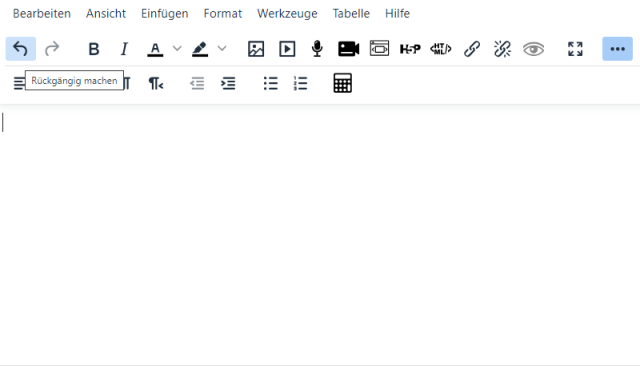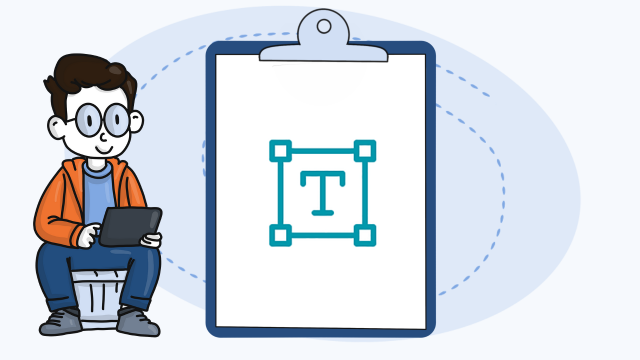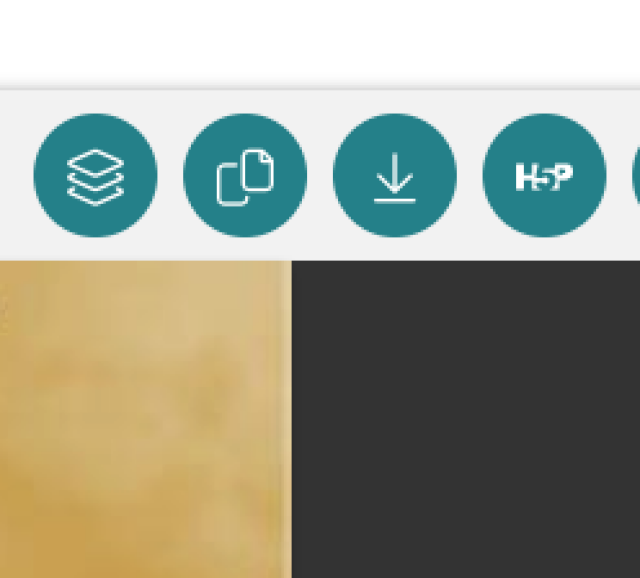Texteditor - Tabellen anlegen
Sie möchten im Texteditor eine Tabelle anlegen, um Inhalte geordnet und übersichtlich darzustellen? Dann erfahren Sie hier die nötigen Schritte dazu.
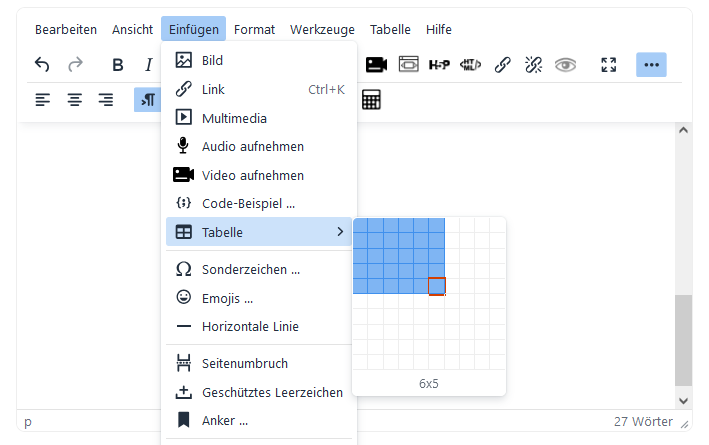
Wählen Sie in der Menüleiste den Menüpunkt Einfügen und klicken Sie dort auf den Eintrag Tabelle.
Es erscheint ein Auswahlfenster in Form eines Gitterkreuzes, in dem sich das Anfangsformat Ihrer Tabelle definieren lässt. Fahren Sie über das Gitterkreuz, um die Anzahl der benötigten Spalten und Zeilen Ihrer Tabelle farbig zu markieren und auf diese Weise festzulegen. Klicken Sie auf die Maustaste, sobald die Vorauswahl Ihrer Vorstellung entspricht, und legen Sie so die leere Tabelle im Texteditor an.
Klicken Sie in die erstellte Tabelle im Textfeld, um ein Optionsfenster zu öffnen, mit dem sich Ihre Tabelle detaillierter gestalten lässt. Klicken Sie auf das linke Icon, um die allgemeinen Einstellungen zu definieren und stellen Sie Optionen wie Liniendicke, Zeilenabstand oder Ausrichtung der Tabelleninhalte in den jeweiligen Eingabefenstern im Menüpunkt Allgemein ein. Unter Erweitert lassen sich zusätzlich Attribute wie Rahmenstil und -farbe sowie Hintergrundfarbe der Tabelle einstellen.
Möchten Sie Ihrer Tabelle eine Überschrift hinzufügen, setzen Sie im Menüpunkt Allgemein unter Beschriftung anzeigen ein Häkchen.
Klicken Sie abschließend auf die Schaltfläche Speichern, um die Änderungen zu übernehmen. Befüllen Sie Ihre Tabelle nun nach Ihren Vorstellungen.
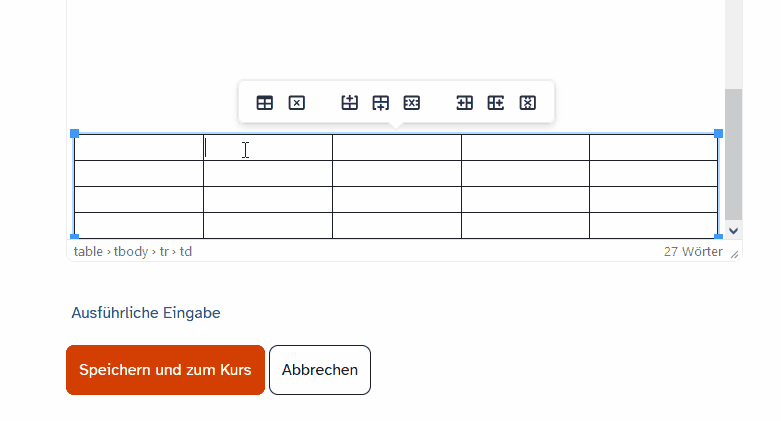
Sollte Ihnen bei der Bearbeitung auffallen, dass die zuvor gewählte Anzahl an Spalten oder Zeilen nicht ausreicht, lassen sich unkompliziert weitere hinzufügen.
Klicken Sie hierzu in die Tabelle an die Stelle, wo Sie eine Änderung bewerkstelligen möchten, um das Optionsfenster zu öffnen. Die jeweiligen Icons zeigen Ihnen durch das abgebildete Plus-Symbol, wo eine neue Zeile bzw. Spalte hinzugefügt werden soll. So lassen sich diese entweder vor oder hinter der aktuell gewählten Zelle einfügen.
Auf dieselbe Weise lassen sich auch überflüssige Zeilen oder Spalten aus Ihrer Tabelle löschen. Klicken Sie in diesem Fall auf eines der Icons mit einem X-Symbol, um die aktuell gewählte Zeile oder Spalte zu löschen oder gar die komplette Tabelle zu entfernen.